فہرست کا خانہ
مضمون دکھاتا ہے کہ اپنے ڈیسک ٹاپ پر آؤٹ لک میں مشترکہ کیلنڈر کو کیسے کھولنا اور دیکھنا ہے اور اپنے آؤٹ لک میں کسی دوسری ایپ سے برآمد کی گئی iCal فائل کو کیسے درآمد کرنا ہے۔
پچھلے مضمون میں، ہم نے دوسرے لوگوں کے ساتھ آؤٹ لک کیلنڈر کا اشتراک کرنے کے مختلف طریقوں پر تبادلہ خیال کیا۔ دوسرے زاویے سے دیکھ رہے ہیں - اگر کسی نے آپ کے ساتھ کیلنڈر شیئر کیا ہے، تو آپ اسے آؤٹ لک میں کیسے کھولیں گے؟ آپ کے ڈیسک ٹاپ پر آؤٹ لک میں مشترکہ کیلنڈر دیکھنے کے چند طریقے ہیں:
نوٹ۔ یہ ٹیوٹوریل آپ کے کمپیوٹر پر مقامی طور پر انسٹال ہونے والی ڈیسک ٹاپ آؤٹ لک ایپ پر فوکس کرتا ہے۔ اگر آپ ویب (OWA) یا Outloook.com پر آؤٹ لک استعمال کر رہے ہیں، تو تفصیلی ہدایات یہاں ہیں: آؤٹ لک آن لائن میں مشترکہ کیلنڈر کیسے کھولیں۔
تنظیم کے اندر اشتراک کردہ کیلنڈر شامل کریں
جب ایک کیلنڈر ایک ہی تنظیم میں اشتراک کیا جاتا ہے، تو اسے ایک کلک کے ساتھ آؤٹ لک میں شامل کیا جا سکتا ہے۔ بس اشتراک کی دعوت کو کھولیں جو آپ کے ساتھی نے آپ کو بھیجا ہے اور اوپر قبول کریں بٹن پر کلک کریں۔

کیلنڈر آپ کے آؤٹ لک میں <کے تحت ظاہر ہوگا۔ 1>مشترکہ کیلنڈرز :

تنظیم سے باہر اشتراک کردہ کیلنڈر دیکھیں
کسی بیرونی شخص کی طرف سے کیلنڈر شیئرنگ کی دعوت قبول کرنے کا عمل کچھ مختلف ہے۔ , لیکن پھر بھی بہت سیدھا ہے اگر آپ Office 365 کے لیے Outlook استعمال کرتے ہیں یا آپ کے پاس Outlook.com اکاؤنٹ ہے۔
- شیئرنگ دعوت میں، قبول کریں اور دیکھیں پر کلک کریں۔کیلنڈر۔ ایک بار ایسا کرنے کے بعد، آپ کیلنڈر کی رکنیت کی تفصیلات دیکھیں گے۔ اگر ضرورت ہو تو، مستقبل کے استعمال کے لیے لنک کو کیلنڈر میں کاپی کریں، اور پھر محفوظ کریں بٹن پر کلک کریں۔

مشترکہ کیلنڈر کے تحت ظاہر ہوگا۔ دیگر کیلنڈرز Outlook.com میں جیسا کہ ذیل کے اسکرین شاٹ میں دکھایا گیا ہے، یا ویب پر آؤٹ لک میں لوگوں کے کیلنڈرز کے تحت۔ ڈیسک ٹاپ آؤٹ لک میں، آپ اسے مشترکہ کیلنڈرز کے تحت تلاش کر سکتے ہیں۔
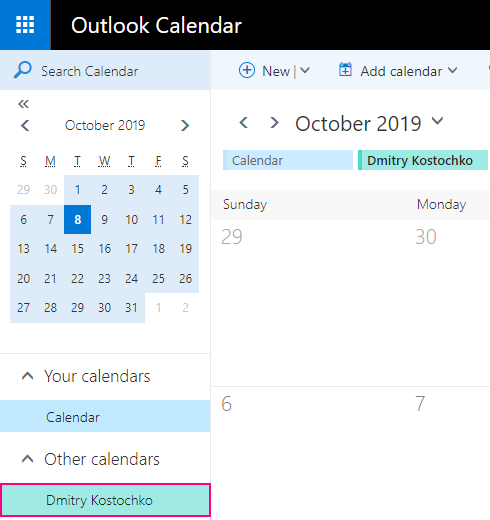
نوٹ۔ اگر آپ کو کیلنڈر دیکھنے میں دشواری ہو رہی ہے یا اسے کسی ایسے شخص کے ساتھ شیئر کیا گیا ہے جس کے پاس Microsoft اکاؤنٹ نہیں ہے، تو دوسری ایپ میں کیلنڈر کھولنے کے لیے ICS لنک استعمال کریں۔ لنک حاصل کرنے کے لیے، دعوت نامے کے نیچے " اس URL " لنک پر دائیں کلک کریں، اور پھر سیاق و سباق کے مینو میں لنک ایڈریس کاپی کریں (یا مساوی کمانڈ) کو منتخب کریں۔

ٹپ۔ اگر آپ اپنی تنظیم کے اندر یا باہر کسی کو کیلنڈر شیئرنگ کا دعوت نامہ بھیجنا چاہتے ہیں، تو براہ کرم آؤٹ لک کیلنڈر کا اشتراک کرنے کا طریقہ دیکھیں ۔
دعوت کے بغیر ساتھی کارکن کا مشترکہ کیلنڈر کھولیں
ایک کیلنڈر دیکھنے کے لیے جو آپ کی کمپنی میں کسی کا ہو، آپ کو درحقیقت کسی دعوت نامے کی ضرورت نہیں ہے کیونکہ رسائی کی سطح تمام داخلی صارفین کو بطور ڈیفالٹ دی جاتی ہے (حالانکہ، اسے آپ کے منتظم یا IT افراد تبدیل کر سکتے ہیں)۔
اس کے لیے اقدامات یہ ہیں۔آؤٹ لک میں مشترکہ کیلنڈر شامل کریں:
- اپنے کیلنڈر فولڈر سے، ہوم ٹیب پر جائیں > کیلنڈرز کا نظم کریں گروپ، اور کیلنڈر شامل کریں > مشترکہ کیلنڈر کھولیں پر کلک کریں۔



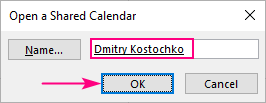
بس! آپ کے ساتھی کا کیلنڈر آپ کے آؤٹ لک میں مشترکہ کیلنڈرز :

نوٹس کے تحت شامل کیا جاتا ہے:
- اگر ایک اندرونی صارف نے اپنا کیلنڈر براہ راست آپ کے ساتھ شیئر کیا ہے، کیلنڈر ان کی فراہم کردہ اجازتوں کے ساتھ کھلے گا۔ بصورت دیگر - آپ کی تنظیم کے لیے سیٹ کردہ اجازتوں کے ساتھ۔
- کسی بیرونی صارف سے تعلق رکھنے والے کیلنڈر کو کھولنے کے لیے، آپ کو ایک دعوت نامہ یا .ics لنک کی ضرورت ہوگی۔
آؤٹ لک میں انٹرنیٹ کیلنڈر شامل کریں
اگر آپ کے پاس کسی کیلنڈر کا ICS لنک ہے جسے کوئی اور عوامی طور پر شیئر کرتا ہے، تو آپ اسے اپنے آؤٹ لک میں دیکھنے کے لیے اس عوامی کیلنڈر کو سبسکرائب کر سکتے ہیں اور خود بخود تمام اپ ڈیٹس حاصل کر سکتے ہیں۔ یہ طریقہ ہے:
- اپنا آؤٹ لک کیلنڈر کھولیں۔
- ہوم ٹیب پر، کیلنڈرز کا نظم کریں گروپ میں، اور <6 پر کلک کریں۔>کیلنڈر شامل کریں > انٹرنیٹ سے…


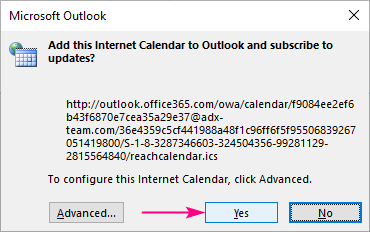
ایک لمحے میں، انٹرنیٹ کیلنڈر آپ کے آؤٹ لک میں دیگر کیلنڈرز کے تحت ظاہر ہوگا:
27>
ٹِپ۔ اگر آپ اپنے آؤٹ لک کیلنڈر کو آن لائن شائع کرنے کے بارے میں جاننا چاہتے ہیں تو، مرحلہ وار ہدایات یہاں ہیں: ویب اور Outlook.com پر آؤٹ لک میں کیلنڈر شائع کریں۔ 8 اس کے بجائے، آپ کیلنڈر کو کسی اور ایپ (جیسے کہ گوگل کیلنڈر) یا کسی دوسرے آؤٹ لک اکاؤنٹ سے ICS فائل کے طور پر برآمد کرتے ہیں، اور پھر اس فائل کو آؤٹ لک میں درآمد کرتے ہیں۔
نوٹ۔ آپ موجودہ واقعات کا صرف ایک سنیپ شاٹ درآمد کر رہے ہیں۔ درآمد شدہ کیلنڈر مطابقت پذیر نہیں ہوگا، اور آپ کو کوئی خودکار اپ ڈیٹ نہیں ملے گا۔ 0 > کھولیں & ایکسپورٹ > درآمد/برآمد ۔
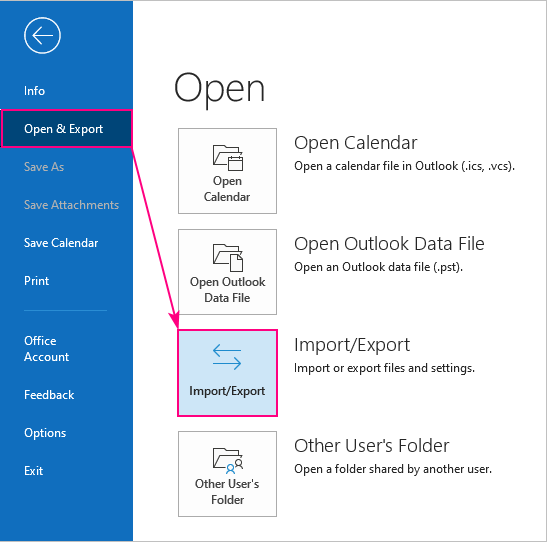


- نئے کے طور پر کھولیں – اپنے آؤٹ لک میں نیا کیلنڈر شامل کرنے کے لیے۔
- درآمد کریں - iCal فائل سے آئٹمز کو اپنے بنیادی آؤٹ لک کیلنڈر میں درآمد کرنے کے لیے۔

اپنے آؤٹ لک کیلنڈر پر جائیں اور، آخری مرحلے میں آپ کے انتخاب پر منحصر ہے، آپ کو یا تو ایک نیا کیلنڈر دیگر کیلنڈرز کے تحت ملے گا یا تمام .ics فائل سے ایونٹس آپ کے موجودہ کیلنڈر میں درآمد کیے گئے ہیں۔
اس طرح آپ آؤٹ لک میں مشترکہ کیلنڈر کھول اور دیکھ سکتے ہیں۔ میں پڑھنے کے لیے آپ کا شکریہ ادا کرتا ہوں اور امید کرتا ہوں کہ آپ کو اگلے ہفتے ہمارے بلاگ پر ملوں گا!

